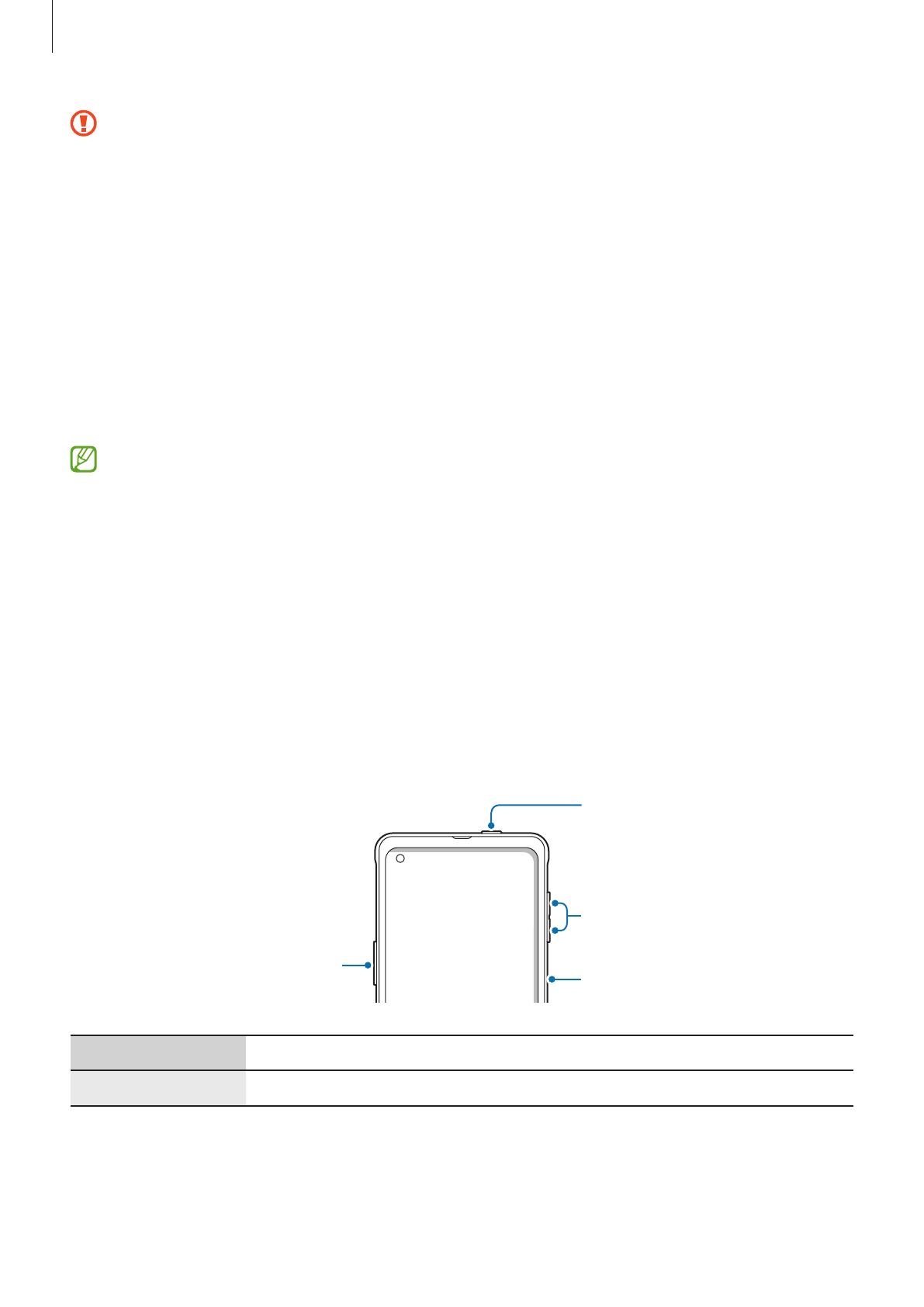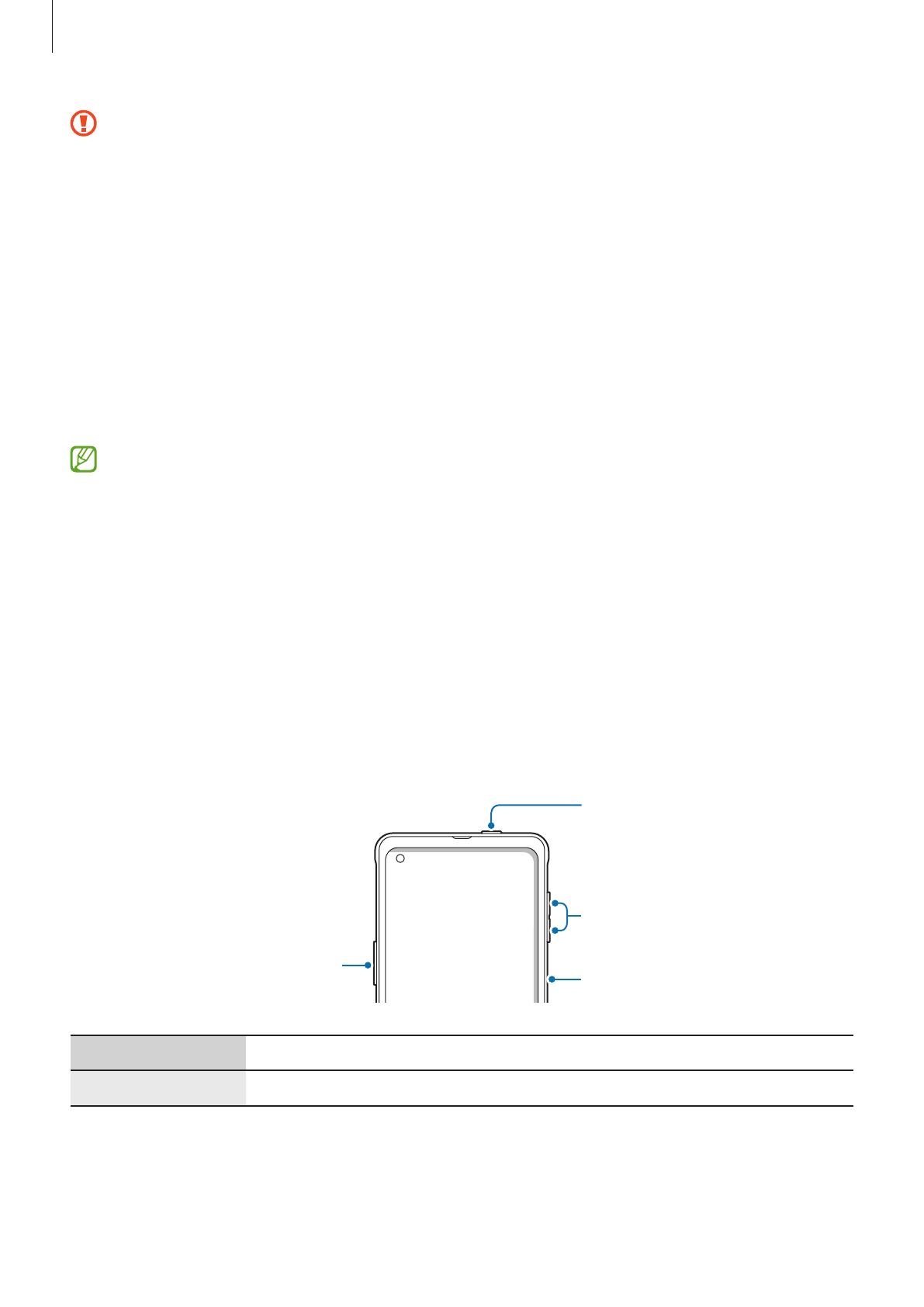
Alustamine
6
•
Kõlareid kasutades, näiteks meediafaile esitades või valjuhääldit kasutades, ärge pange seadet
oma kõrvade lähedale.
•
Vältige kaamera objektiivi kokkupuudet tugeva valgusallika, nt. otsese päikesevalgusega.
Kui kaamera objektiiv puutub kokku tugeva valgusallika, nt. otsese päikesevalgusega, võib
kaamera pildiandur kahjustuda. Kahjustunud pildiandurit ei ole võimalik parandada ja see
põhjustab täppe ja laike piltidel.
•
Kui kasutate seadet katkise klaasi või akrüülist korpusega, võib tekkida vigastuse oht. Kasutage
seadet uuesti ainult pärast seda, kui see on Samsungi teeninduskeskuses ära parandatud.
•
Kui mikrofoni, kõlarisse või vastuvõtjasse pääsevad tolm või võõrmaterjalid, võib seadme
heli vaikseks muutuda või teatud funktsioonid ei pruugi toimida. Kui üritate tolmu või
võõrmaterjale terava esemega eemaldada, võib seade kahjustuda ja selle välimus kannatada
saada.
•
Ühenduvusprobleemid ja aku tühjenemine võivad tekkida järgnevates olukordades:
–
Kui kinnitate seadme antenni lähedusse metalli sisaldava kleebise
–
Kui paigaldate seadmele katte, mis sisaldab metalli
–
Kui katate teatud funktsioonide, nagu helistamine või mobiilne andmeside, kasutamise
ajal seadme antenni oma kätega või mõne muu esemega
•
Soovitatud on kasutada Samsungi poolt heakskiidetud kaitset. Kinnitamata ekraanikaitsed
võivad põhjustada andurite rikkeid.
•
Ärge katke lähedussensori ala ekraanitarvikute, näiteks ekraanikaitsme, kleebiste või
ümbrisega. See hoiab ära sensori talitlushäired.
Nupud
XCover nupp
Helitugevusnupp
Küljeklahv (sõrmejälje
tuvastussensor)
Klahv Funktsioon
Helitugevusnupp
•
Vajutage seadme helitugevuse reguleerimiseks.